- 系统
- 教程
- 软件
- 安卓
时间:2017-05-25 来源:u小马 访问:次
纯净版win10 64位系统网络和共享中心怎么用,我们用纯净版win10 64位系统的时候,都会用到网络,xp的时候还叫网上邻居,后面就改名了,那我们怎么用呢,教大家几个小技巧
步骤:
1:在桌面找到计算机,在她的左侧找到网络的图标,我们点击上边的网络和共享中心
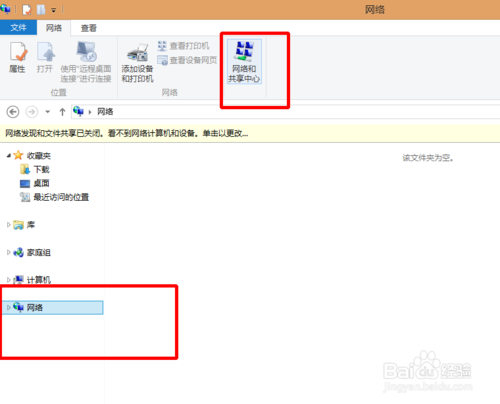
2:我们就来到网络和共享中心,右侧我们看见已经连接无线网了
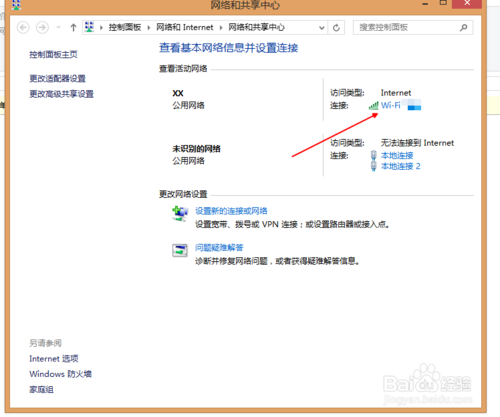
3:我们可以先点击这个我们已经连接好的wifi,点击无线属性,切换到上边的安全
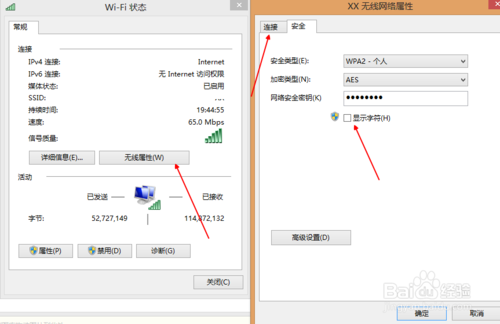
4:我们就可以看见我们已连接的无线网的密码了
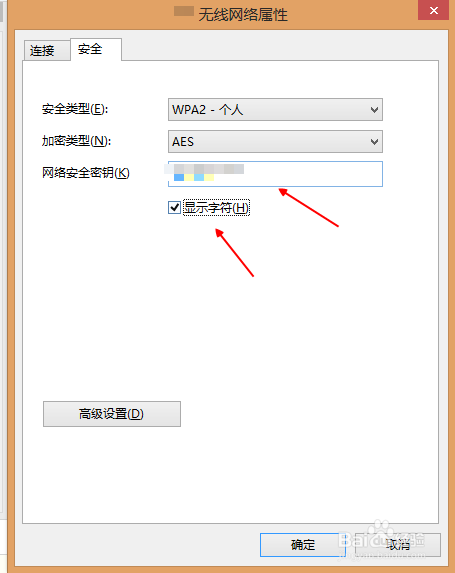
5:家里是宽带,运营商为我们提供登陆的账号密码,我们怎么用呢,点击下边的设置新的连接和网络
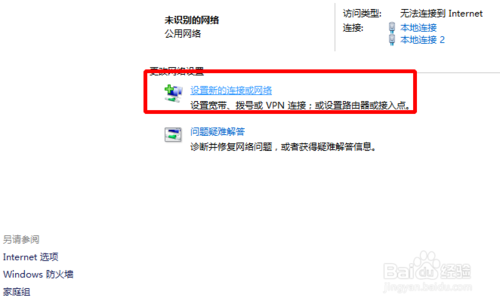
6:这里我们选择第一个,在选择宽带(PPOER)的选项
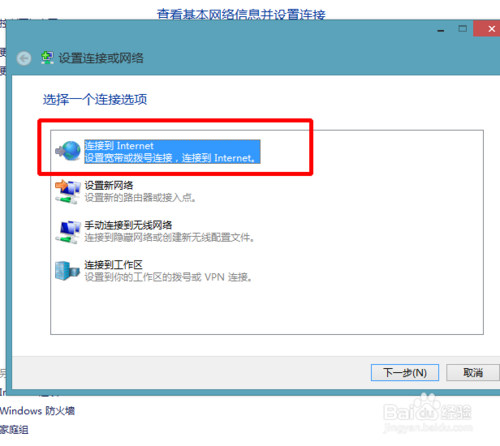
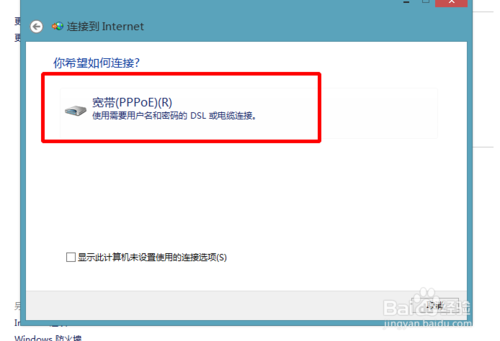
7:输入她们提供的账号密码即可登录
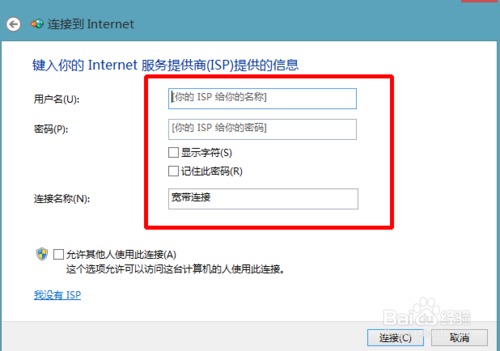
8:在左下角找到internet选项,点击下边的删除,这个操作是定期清理垃圾文件的操作
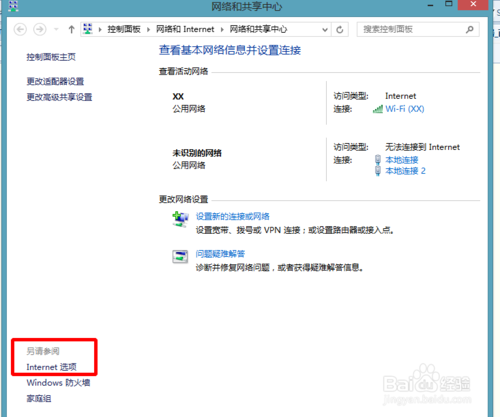
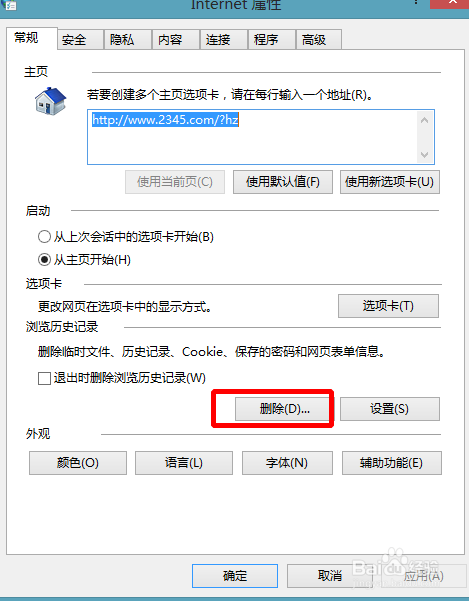
9:简单选择一个删除的类型,历史记录、下载记录等,选择后了点击删除了,这样会让我们上网变快点。
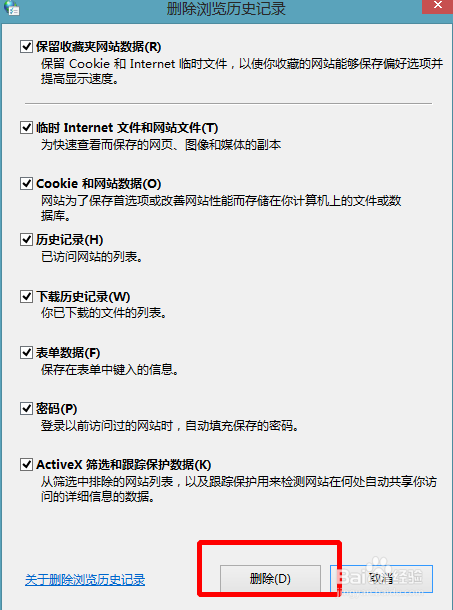

以上就是纯净版win10 64位系统网络和共享中心怎么用的具体方法了,更多精彩教程请关注win10com官网是国内领先的windows 10中文网站。





